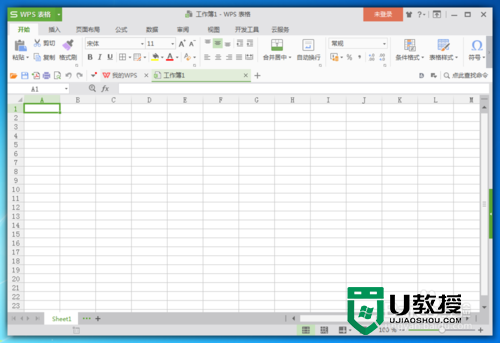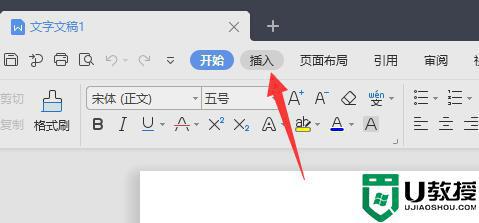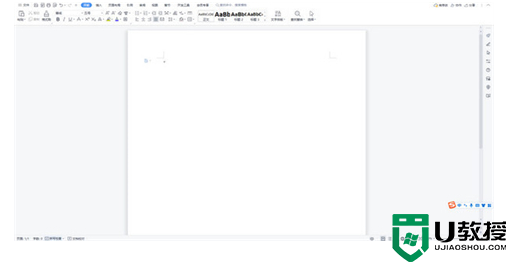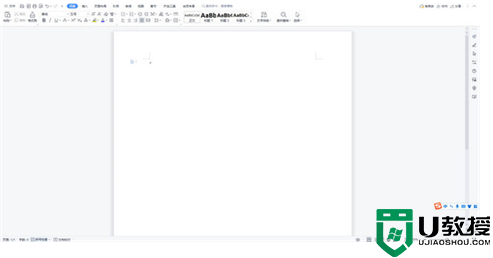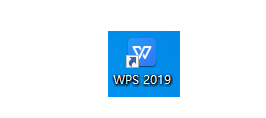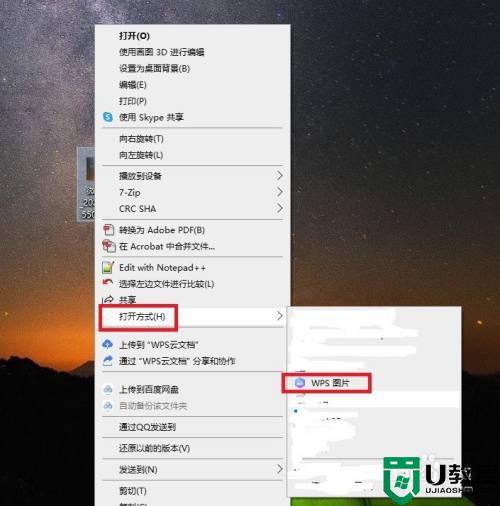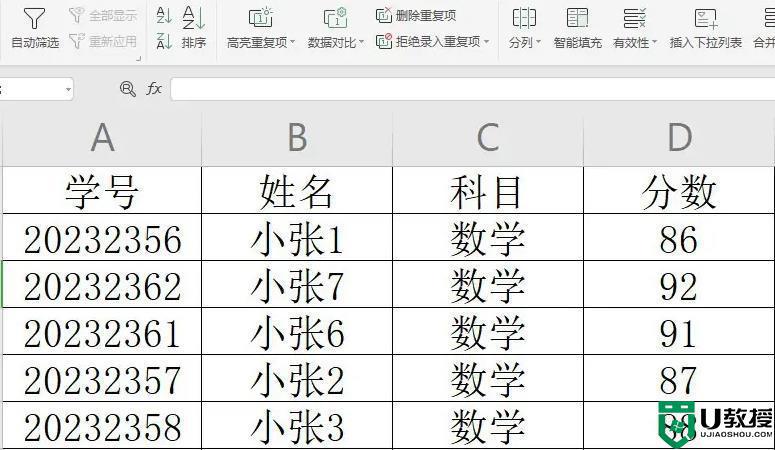wps表格如何插入水印 wps表格添加水印的方法
时间:2024-04-17作者:bianji
wps是日常办公时经常会用到的工具,在使用过程中有些小伙伴因为某些原因,需要在wps表格插入水印,该怎么来操作呢?有些用户可能不是很了解,所以对于这一情况,下面本文为大家整理分享的就是关于wps表格添加水印的方法。
具体方法如下:
1、首先打开WPS表格,新建表格;
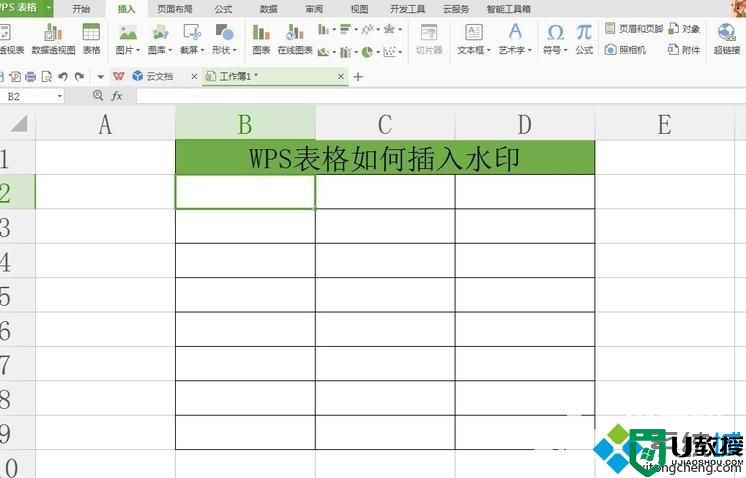
2、点击插入,选择插入文本框,选择插入横向文本框;
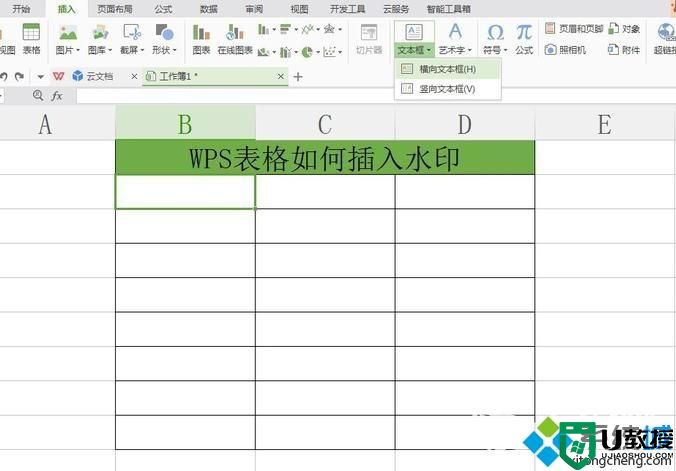
3、输入水印内容;
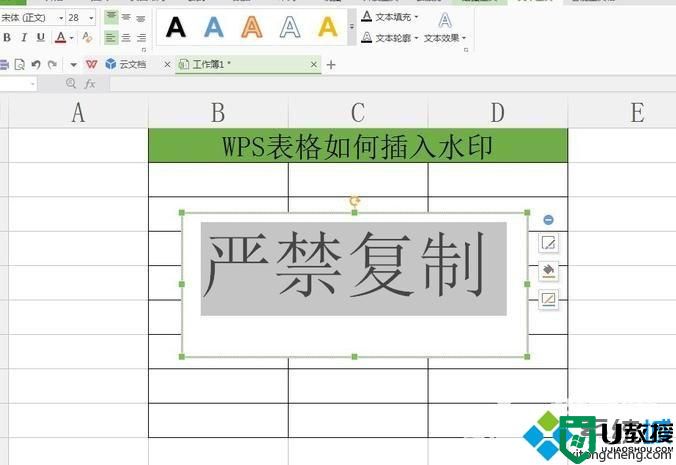
4、右键单击,选择设置对象格式;
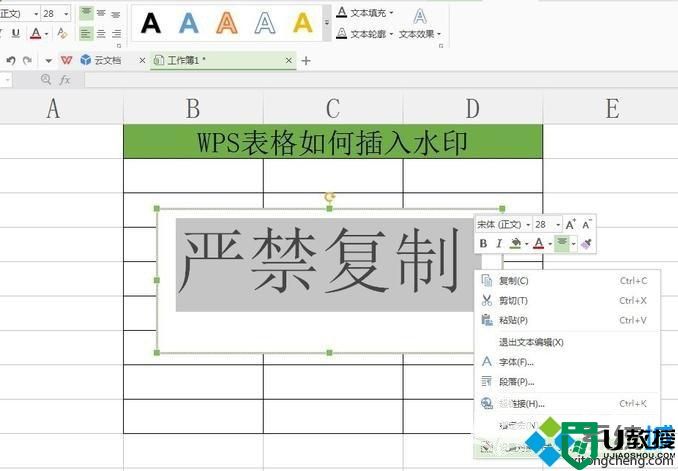
5、形状选项,填充与线条都选择无;
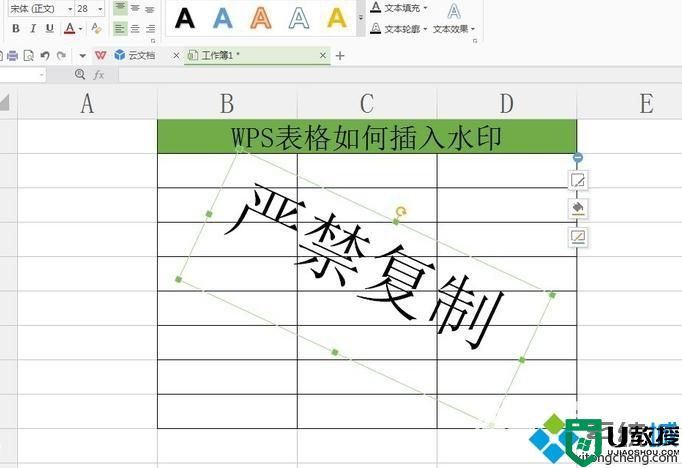
6、文本选项选择文本无填充,文本轮廓实线,透明度90%;
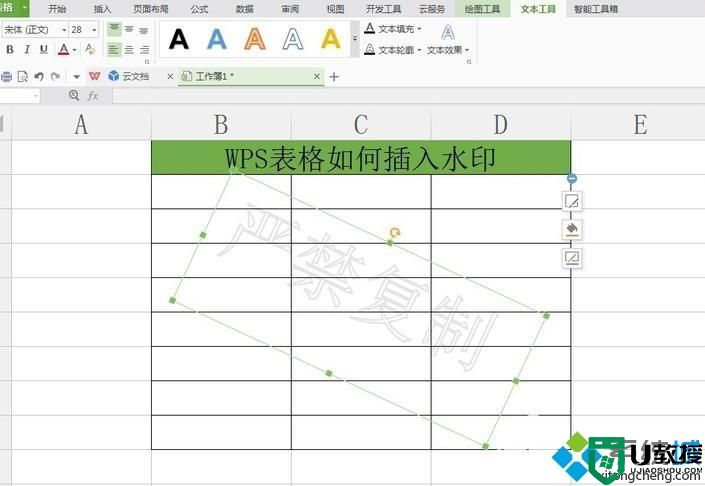
7、回到表格,可以看到水印已经添加完成。
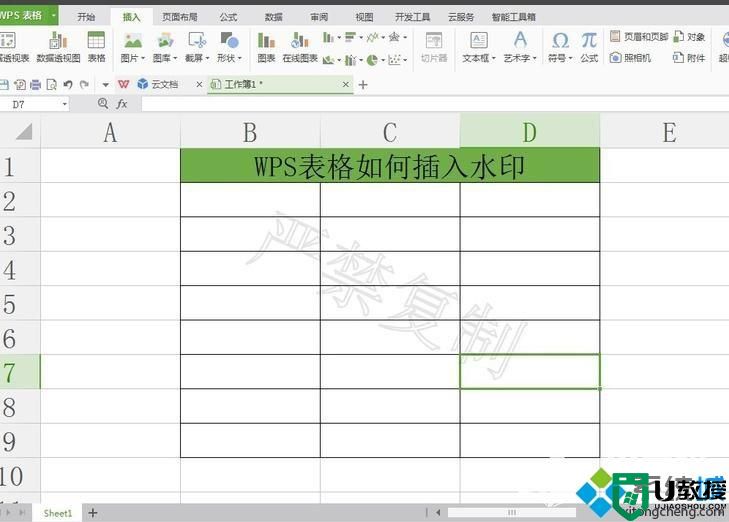
上面给大家分享的就是关于wps表格添加水印的方法啦,有需要的网友可以按照上面的步骤来操作哦。